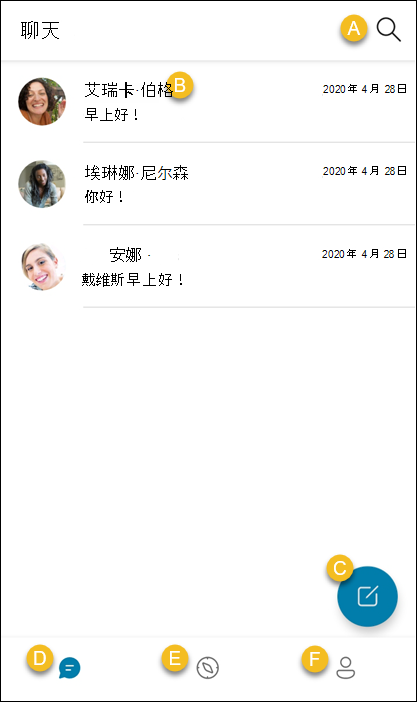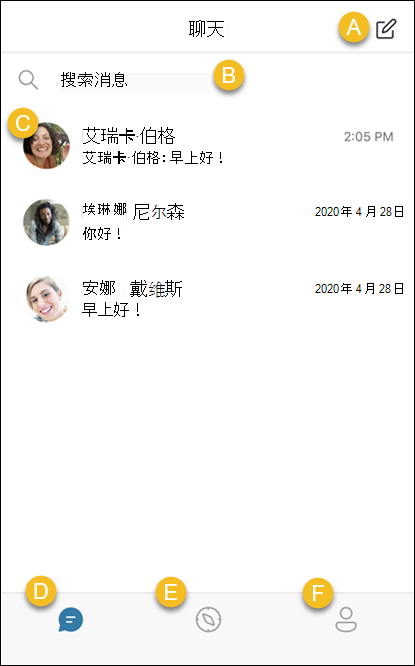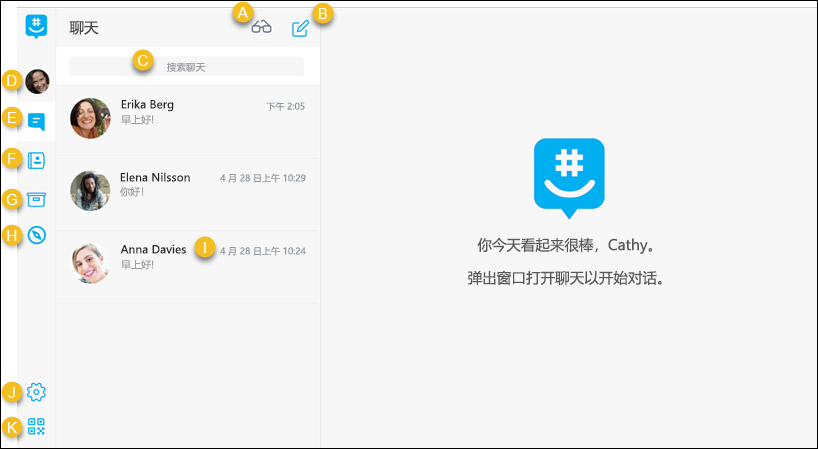GroupMe 是一个免费的组消息传递应用。 这是一种与朋友和家人保持联系的简单方法。
即使是没有智能手机的朋友也可以加入;从通讯簿中添加任何人,他们可以直接跳入并与组聊天。
GroupMe 适用于 Android,因此你可以随时保持联系。
A. 搜索聊天 - 搜索消息和联系人。
B. 查看聊天 - 点击聊天以查看消息和发送消息给联系人或组。
C. 开始新聊天 - 创建群聊、发起直接消息、创建公告组以与他人共享更新,或使用 GroupMe Campus创建学校组。
D.“聊天”选项卡 - 发送聊天和创建组。 打开应用时,将在“聊天”选项卡上开始。
E. GroupMe Campus 选项卡 - 查找学校社区中的课程、俱乐部和兴趣相同的小组。 若要使用 GroupMe Campus,需要验证学校电子邮件地址。 详细了解 GroupMe Campus。
F. “个人资料”选项卡 - 编辑和共享个人资料、查找联系人、查看已存档的消息和组、管理设置或获取帮助并发送反馈。
GroupMe 适用于 iOS,因此你可以随时保持联系。
A. 开始新聊天 - 创建群聊、启动直接消息、创建公告组以与他人共享更新,或使用校园连接创建学校组。
B. 搜索聊天 - 搜索消息和联系人。
C. 查看聊天 - 点击聊天以查看消息和发送消息给联系人或组。
D. “聊天”选项卡 - 发送聊天和创建组。 打开应用时,将在“聊天”选项卡上开始。
E. GroupMe Campus 选项卡 - 查找学校社区中的课程、俱乐部和兴趣相同的小组。 若要使用 GroupMe Campus,需要验证学校电子邮件地址。 详细了解 GroupMe 中的校园连接。
F. “个人资料”选项卡 - 编辑和共享个人资料、查找联系人、查看已存档的消息和组、管理设置或获取帮助并发送反馈。
GroupMe 网页版可在桌面 Web 浏览器中工作。
A. 全部标记为已读 - 将所有消息标记为已读。
B. 开始新聊天 - 创建群聊、启动直接消息、使用校园连接开始创建学校组,或创建公告组以与他人共享更新。
C. 搜索消息 - 搜索聊天。
D. 个人资料 - 编辑和共享个人资料、管理双重验证、导出数据、删除帐户或连接到校园连接或 Facebook。
E. “聊天”选项卡 - 发送聊天和创建组。 打开应用时,将在“聊天”选项卡上开始。
F. “联系人”选项卡 - 查看联系人。 可以报告问题,也可以从此选项卡删除和阻止联系人。
G. “存档”选项卡 - 查找已隐藏的任何聊天和已离开的组。
H. GroupMe Campus 选项卡 - 查找学校社区中的课程、俱乐部和兴趣相同的小组。 若要使用 GroupMe Campus,需要验证学校电子邮件地址。 详细了解 GroupMe 中的校园连接。
I. 查看聊天 - 选择聊天以查看消息和发送消息给联系人或组。
J. “设置”选项卡 - 管理 GroupMe 主题、通知和消息设置。
K. 共享个人资料 - 显示 QR 代码供好友扫描,以在 GroupMe 中将你添加为联系人。